
Sisällysluettelo:
- Kirjoittaja John Day [email protected].
- Public 2024-01-30 09:00.
- Viimeksi muokattu 2025-01-23 14:41.
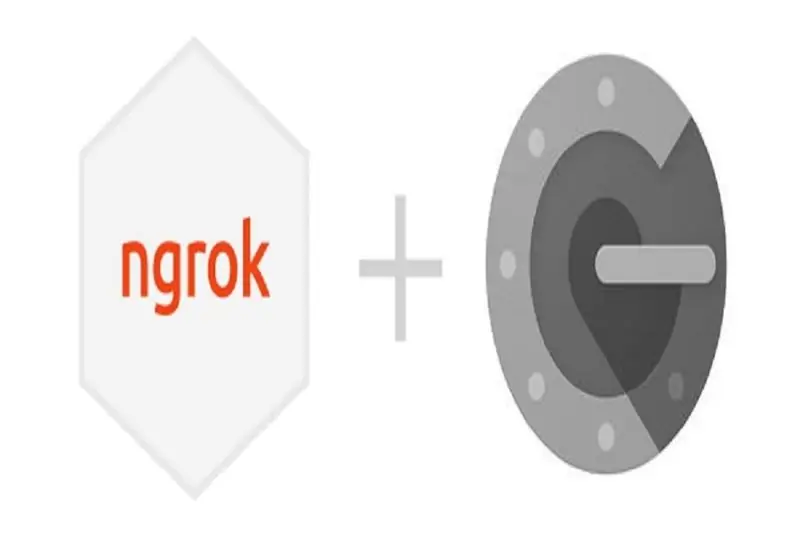
Minulla on muutamia sovelluksia, jotka toimivat ympäri vuorokauden Pi: llä. Aina kun pääsin ulos talostani, oli erittäin vaikeaa tarkistaa Pi: n terveys ja tila. Tämän jälkeen voitin pienen esteen ngrokin avulla. Laitteen käyttäminen ulkopuolelta herättää turvallisuuskysymyksiä, joihin olen vastannut ottamalla käyttöön 2FA (2 tekijän todennus) tai kaksivaiheinen todennus. Joten tässä on seuraavat vaiheet, joilla voit käyttää Pi: täsi ulkopuolelta lisätyn suojauskerroksen avulla.
Vaihe 1: Video -oppaat

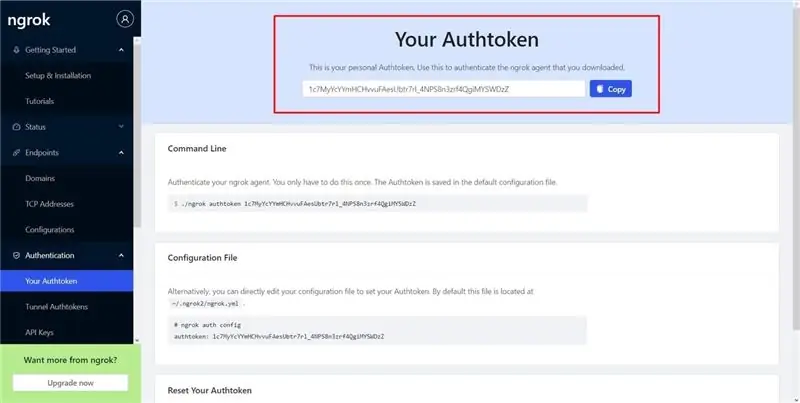
Jotkut pitävät enemmän kirjallisesta materiaalista ja toiset video -oppaista. Jos olet yksi monista, jotka haluavat video-oppaan, tutustu näihin videoihin saadaksesi vaiheittaiset ohjeet.
Vaihe 2: Valmistele Ngrok
Avaa päätelaite Pi -laitteellasi ja suorita seuraavat komennot peräkkäin ladataksesi ja valmistellaksesi ngrok -sovelluksen
cd/koti/pi/
wget "https://bin.equinox.io/c/4VmDzA7iaHb/ngrok-stable-linux-arm.zip"
sudo unzip ngrok-stable-linux-arm.zip
Nyt sinulla pitäisi olla kansio ngrok hakemistossa/home/pi/.
Vaihtoehtoisesti voit poistaa alkuperäisen ladatun zip -tiedoston säästääksesi tilaa
sudo rm /home/pi/ngrok-stable-linux-arm.zip
Hanki nyt lisätiedostot, joiden avulla voit määrittää ngrokin palveluksi
git-klooni
Vaihe 3: Vaihe Ngrok
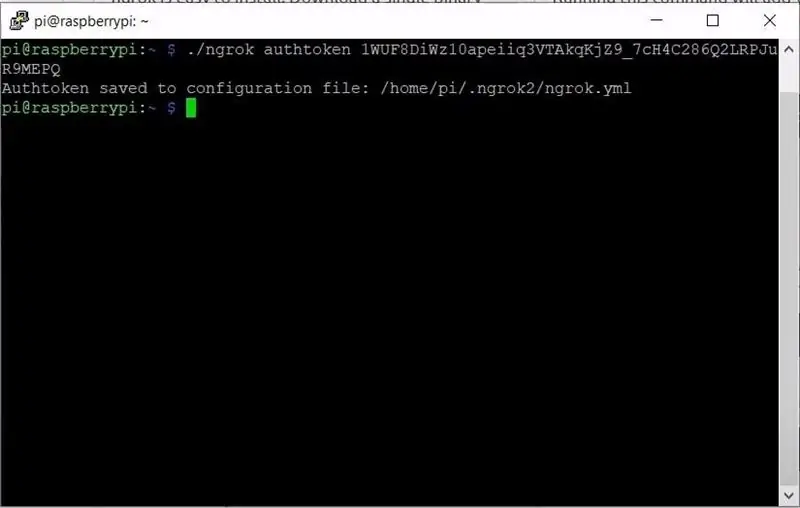
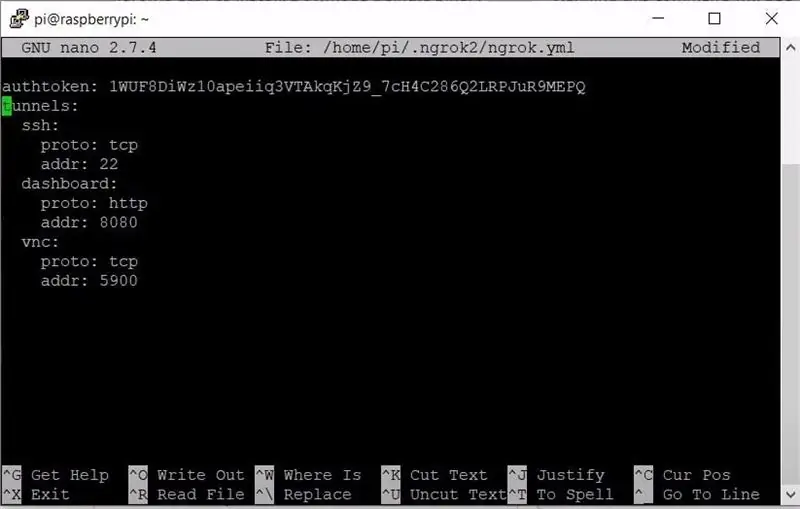
Siirry ngrokin verkkosivustolle ja kirjaudu sisään. Jos sinulla ei ole tiliä, tilaa se.
Sinun pitäisi löytää ngrok -hallintapaneelistasi ja todennusvälilehdestä Authtoken, kuten alla.
Suorita Raspberry Pi -laitteen päätelaitteessa seuraava, jotta voit määrittää authtokenin.
/home/pi/ngrok authtoken "VALTUUTTASI KOPIOITU NGROK DASHBOARDISTA"
Sinun pitäisi saada kuittaus, kuten alla on esitetty.
Kopioi tunnelit ngrok-näytteen määritystiedostosta (ngrok-sample.yml)/home/pi/ngrok-service/-kansioon.
Avaa oletusasetustiedosto käyttämällä:
sudo nano /koti/pi/.ngrok2/ngrok.yml
Liitä äskettäin näytteestä kopioidut tunnelit. Voit vapaasti poistaa muut tunnelit, joita et ehkä tarvitse kuin SSH.
Tarkista nyt, toimiiko tunnelointi käynnistämällä ngrok -sovellus
/home/pi/ngrok start -all
Vaihe 4: Asenna Ngrok as Service
Asenna ngrok palveluksi suorittamalla komennot peräkkäin
sudo chmod +x /home/pi/ngrok-service/scripts/service-installer.sh
sudo /home/pi/ngrok-service/scripts/service-installer.sh
sudo systemctl ottaa käyttöön ngrok.service
sudo systemctl käynnistä ngrok.service
Pysäytä ngrok -palvelu väliaikaisesti, kunnes kahden tekijän todennuksen määritys on valmis.
sudo systemctl stop ngrok.service
Vaihe 5: Määritä kahden tekijän todennus
Ota SSH käyttöön, jos et ole jo tehnyt sitä käyttämällä:
sudo systemctl ota käyttöön ssh
sudo systemctl ota käyttöön ssh
sudo systemctl pysäytä ssh
Ota käyttöön kahden tekijän haaste. Avaa ssh config seuraavasti:
sudo nano/etc/ssh/sshd_config
Vaihda ChallengeResponseAuthentication oletuksena ei kyllä.
Tallenna asetustiedosto ja poistu.
Vaihe 6: Määritä Google Authenticator
Asenna Googlen liitettävä Googlen todennusmoduuli
sudo apt install libpam-google-authenticator
Käynnistä autentikointimoduuli suorittamalla seuraava
google-todentaja
Lataa Google Authenticator -sovellus matkapuhelimeesi ja linkitä PAM -moduuli skannaamalla näytön QR -koodi.
Määritä PAM lisäämään kahden tekijän todennus.
sudo nano /etc/pam.d/sshd
Lisää seuraava rivi alkuun
auth vaaditaan pam_google_authenticator.so
Tämä voidaan lisätä alle tai yläpuolelle @include common-auth
Vaihe 7: Käynnistä Ssh ja Ngrok uudelleen
Käynnistä palvelut uudelleen
sudo systemctl käynnistä ssh uudelleen
sudo systemctl käynnistä ngrok.service uudelleen
Ja se on kääre
Suositeltava:
Ääniohjaus kotiisi mistä päin maailmaa tahansa: 5 vaihetta

Ääniohjaus kotoa kaikkialta maailmasta: … ei enää tieteiskirjallisuutta … Tämä Instructable näyttää tänään saatavilla olevien laitteistojen ja ohjelmistojen avulla, kuinka on mahdollista ääniohjata suurinta osaa kotisi järjestelmistä ääniohjauksella, älypuhelimella, tabletti ja/tai tietokone mistä tahansa
Edullinen älykäs koti - Ohjaus mistä tahansa maailmasta: 6 vaihetta

Edulliset älykkäät kodit - hallinta kaikkialta maailmasta: Tietoja Nykyään molemmat vanhemmat pyrkivät saamaan mukavan elämän perheelleen. Joten meillä on kotona paljon elektroniikkalaitteita, kuten lämmitin, ilmastointi, pesukone jne. Kun he palaavat kotiin, heidän pitäisi tuntea olonsa erittäin mukavaksi
12 V pois mistä tahansa pikalatausyhteensopivasta Powerbankista: 6 vaihetta

12 V ulos mistä tahansa Quickcharge -yhteensopivasta Powerbankista: Pikalatausvirtapankkeja ei käytetä vain puhelimien lataamiseen, vaan ne toimivat myös varavirtalähteenä 12 V: n laitteille, kuten modeemeille kotona. Lisätietoja on tässä blogissa: http: //blog.deconinck.info/post/2017/08/09/Turnin
Luo PDF (mistä tahansa!): 3 vaihetta

Luo PDF (mistä tahansa!): Hyvää päivää! Joten haluat luoda PDF -asiakirjan. Käytettävissäsi on useita ohjelmistovaihtoehtoja. Yksi yleisimmistä on OpenOffice.org 3.0, jolla on mahdollisuus viedä PDF -tiedostomuotoon. Tämä on hyvä, jos työskentelet lääkärin kanssa
Anturin arvon reaaliaikainen seuranta mistä päin maailmaa tahansa: 4 vaihetta

Anturin arvon reaaliaikainen seuranta kaikkialta maailmasta: Sain viestin tekniikan WhatsApp -numerosta, joka koskee apua yhden projektin tekemiseen. Projektin tarkoituksena oli mitata paineanturiin kohdistuva paine ja näyttää se älypuhelimessa. Joten autoin tekemään tätä projektia ja päätin tehdä opettajan
